Review Lengkap WonderShare Filmora
Diterbitkan: 2022-09-02Menjadi salah satu pilihan teratas dari basis pengguna yang besar, Wondershare Filmora adalah perangkat lunak pengeditan video dengan banyak fitur. Banyak pengguna biasa juga lebih suka perangkat lunak ini karena menawarkan antarmuka pengguna yang sederhana untuk memotong dan mengedit video. Di atas segalanya, Filmora menawarkan semua fitur ini secara komprehensif untuk menjadikannya alternatif yang lebih disukai.
Namun, ada banyak alternatif lain yang tersedia untuk mengedit video, artikel menjelaskan perbedaan Wondershare Filmora. Baca ulasan lengkap untuk mengidentifikasi fitur, kelebihan, kekurangan, dan cara kerja perangkat lunak.
Sekilas tentang Filmora
Wondershare Filmora mudah digunakan baik untuk pengguna baru maupun pengguna terlatih yang menuntut. Fitur perangkat lunak memungkinkan pengguna untuk mencapai video yang disesuaikan. Efek dari perangkat lunak ini berkualitas tinggi dan memberikan video transisi yang mulus. Selain itu, perangkat lunak ini memiliki versi gratis yang tersedia di Windows dan Mac; versi berbayar membuka fitur luar biasa. Paket harga asli jika dibandingkan dengan opsi yang tersedia.
Gunakan Wondershare Filmora untuk Membagi, Memangkas, Memotong, Memutar, atau Menggabungkan Video
Inilah semua yang dapat Anda gunakan di Filmora Video Editor untuk mengedit video. Ini memiliki kemungkinan tak terbatas yang yang terkenal disebutkan di bawah ini.
- Pilih file media dari perpustakaan.
- Akses warna sampel yang tersedia dan video intro
- Hapus klip video yang tidak diperlukan dari timeline Anda
- Pangkas atau pangkas video
- Pisahkan video menjadi beberapa panel di layar Anda
- Putar atau Balik klip video
- Tambah atau Hapus latar belakang dari klip video
- Pangkas atau gabungkan video
- Ubah audio menjadi teks untuk menambahkan subtitle menggunakan konverter audio-ke-teks
- Tambahkan audio ke fitur video untuk menyesuaikan suara latar belakang
- Salin dan tempel video dari urutan ke posisi yang diinginkan
- Tingkatkan klip Anda dengan menyesuaikan Ambang
- Edit kecepatan pemutaran video Anda
- Di timeline Anda Perbesar atau Perkecil dengan mudah
- Perbarui rasio aspek sesuai keinginan seperti 6:9 (layar lebar), 4:3 (standar), 1:1 (Instagram), rasio aspek 9:16 (potret).
- Tambahkan tanda air ke video yang diedit terakhir
- Pengeditan Grup
- Hapus celah di antara klip
Baca Juga: Review Lengkap FamiSafe Wondershare
Tata Letak
Antarmuka perangkat lunak ini cukup halus untuk semua pengguna. Bahkan pengguna yang naif pun dapat langsung beraksi begitu perangkat lunak dihidupkan. Di halaman beranda, fitur pengeditan dasar atau pemrosesan video ditampilkan.
Semua fungsi ini dideklarasikan dan karenanya tampilan keseluruhannya bersih. Akses fitur luar biasa dengan satu klik. Antarmuka pengguna dibagi menjadi 3 bagian. Pustaka, Linimasa, dan Pratinjau. Setiap bagian memiliki spesialisasi dan pekerjaannya sendiri.
Fitur Utama
Diberikan di bawah ini adalah pengenalan rinci dari fitur-fitur penting dari Wondershare Filmora.
1. Edit Video 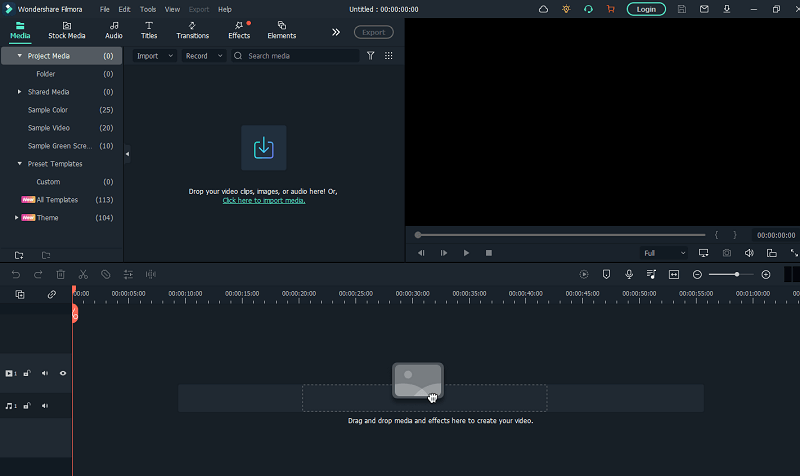
Menjadi sederhana namun cukup dapat disesuaikan untuk melakukan pengeditan spektakuler, Filmora 11 adalah salah satu alat terbaik untuk mengedit video. Anda dapat memangkas, mengedit, menyesuaikan audio, transisi, atau mengubah efek visual ke video Anda.
2. Pelacakan Gerak
Fitur motion tracking ini memungkinkan pengguna untuk melacak pergerakan objek. Dengan ini, Anda dapat menyinkronkan teks, keterangan, atau efek. Meskipun fitur ini membutuhkan waktu yang cukup lama untuk muncul, itu sepadan dengan kemungkinan yang tidak terkunci. Fitur ini adalah yang terbaik untuk streamer game, pembuat film, dll yang perlu menyembunyikan detail yang sifatnya sensitif.
3. Kecepatan Ramping 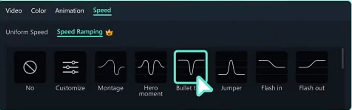
Berikutnya dalam daftar fitur penting dari Filmora adalah kemampuannya untuk mengubah kecepatan video. Speed Raming dapat mengontrol keyframe video Anda untuk menciptakan efek sinematik yang unik. Efek Speed Raming adalah
- montase
- Momen Pahlawan
- Saat-saat penting, waktu tertentu
- Peloncat
- Flash masuk
Efek ini dapat membantu pengguna memperbarui kecepatan klip yang mulai berlaku secara instan dan mudah.
4. Bingkai Kunci
Fitur ini memungkinkan kemungkinan untuk meningkatkan video dengan animasi. Saat Anda perlu menambahkan efek khusus, kartu judul, atau jalur khusus untuk gambar, cukup gambar atau bahkan gambar di video. Cara kerja keyframing dapat dipelajari dengan mudah menggunakan panduan langkah demi langkah yang disediakan oleh Filmora.
5. Ucapan ke Teks
Fitur STT Wondershare Filmora dapat menghemat banyak waktu saat mengedit video. Di dunia pengguna multibahasa, subtitle dapat membantu Anda menarik pengguna melalui video. Gunakan fitur Speech to text dari Filmora untuk mentranskrip suara klip Anda menjadi subtitle.

6. Transisi Lebih Halus dengan Berbagai Efek
Dengan lebih dari 3700 efek, 2000 transisi, 1200 audio, dan objek yang tersedia, editor video menyediakan video transisi yang mulus. Selain itu, Anda dapat membumbui video Anda melalui lebih dari 150 template yang telah ditentukan sebelumnya.
Gunakan fitur drag-and-drop untuk menambahkan grafik gerak ke proyek Anda. Selain itu, untuk pengguna profesional, plug-in Boris FX dan NewBlue FX memberikan efek yang lebih luar biasa.
7. Mode Instan 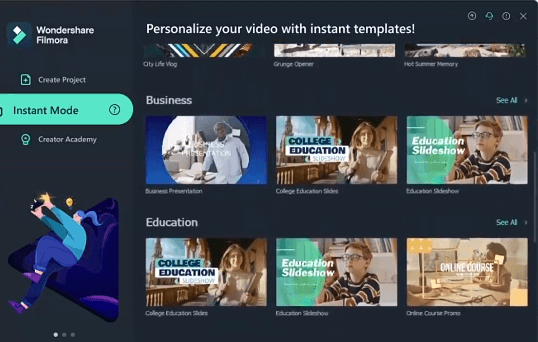
Bagian terbaik tentang Filmora adalah memperlakukan pengguna yang naif dan profesional secara setara. Mode instan memiliki lebih dari 100 template untuk dipilih yang dikategorikan sebagai Vlog, Bisnis, Pendidikan, keluarga, dll. Yang perlu Anda lakukan hanyalah menambahkan semua file yang perlu digabungkan dan menggunakan mode instan untuk menggabungkannya secara otomatis.
8. Pemutaran Layar Terpisah 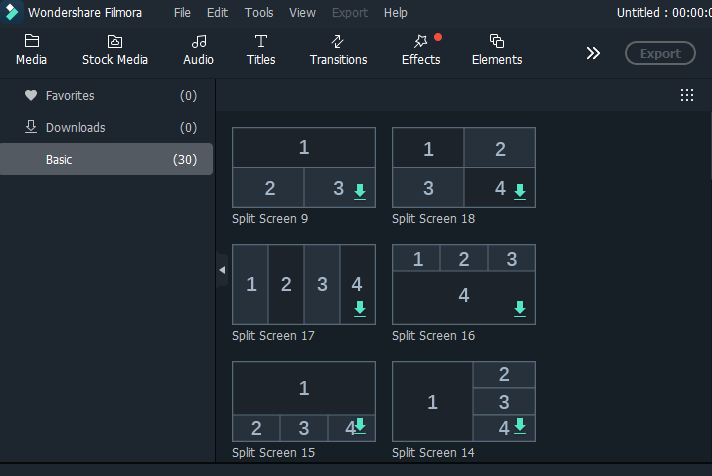
Saat Anda perlu membuat tutorial, komentar, atau wawancara, fitur layar terbagi adalah suatu keharusan. Akses ke fitur ini mudah dan dapat diimplementasikan dengan cepat. Pemindaian layar dibagi menjadi 4 hingga 6 panel dengan opsi berbeda. Apalagi hasil akhirnya bisa dibumbui dengan animasi, gambar, dan teks.
9. Ekspor 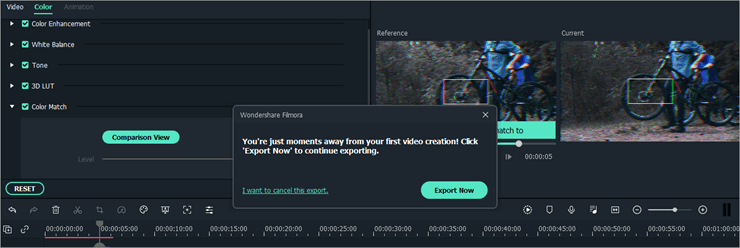
Setelah Anda yakin bahwa video yang diedit tidak memerlukan pembaruan lebih lanjut, Anda dapat mengekspor video ke PC atau langsung ke YouTube. Ini akan menghemat waktu ekstra yang diperlukan untuk mengunggah video yang diedit di Vimeo atau YouTube Anda. Pilihan ini tersedia di bawah tab yang berbeda yaitu Lokal, Perangkat, YouTube, Vimeo, atau DVD di bagian Ekspor.
Sama seperti fitur satu klik lainnya, fungsi Ekspor dapat menyimpan hasil akhir video Anda saat Anda selesai mengedit. Yang perlu Anda lakukan adalah mengidentifikasi tujuan proyek dan menunggu hingga file hasil diproses.
Baca Juga: Review Wondershare Repairit
Harga dan Paket
Wondershare Filmora, salah satu editor video terbaik untuk Windows memiliki versi gratis yang tersedia untuk percobaan. Tetapi fitur dan kemampuan alat versi gratis dibatasi. Hasil akhir dari video yang diedit mengandung watermark yang mungkin tidak diperlukan.
Oleh karena itu untuk membuka potensi penuhnya, Anda dapat memilih salah satu dari paket berbayar berikut. Pilih salah satu yang sesuai dengan kebutuhan Anda
- Paket Tahunan: 49,99 US $
Termasuk semua fitur dalam Filmora dan dukungan teknis. Selain itu, pengguna dapat mengunduh versi terbaru dan menyimpan video tanpa tanda air.
- Paket Seumur Hidup: 79.99 US $
Semua fitur tidak terkunci. Simpan video tanpa tanda air dan konsultasikan dengan tim dukungan terlatih untuk masalah apa pun yang dihadapi.
Persyaratan sistem
- Sistem Operasi: Windows 11, 10, 8, XP, Vista, dan Mac
- RAM: 4 GB, Untuk HD dan 4K – 8 GB
- Prosesor: 2 GHz atau lebih tinggi
- HDD: Lebih dari 10 GB
- Kartu Grafis: Intel HD Graphics 5000 atau lebih tinggi, AMD Radeon R5 atau lebih tinggi, NVIDIA GeForce GTX 700 atau lebih baru
- Format Input yang Tersedia: MPEG- 1/2 format file – .mpeg, .m1v, .m2v, .mpg
MPEG – 4 format file – .mp4, .3gp, .3g2, .3gp2, .m4v
File camcorder, file video Flash, Audio Visual InterLeave, file QuickTime Movie, Windows Media - Format Keluaran: .ts, .mpg, .3gp, .webm, .gif, .mp3, 4K.mp4, .mov, .m, .mp4, .wmv, .avi, .mov, .f4v, .mkv.
Pro dan kontra
Meskipun sejumlah besar editor video Windows mengklaim bahwa perangkat lunak ini menawarkan hasil yang profesional, Wondershare Filmora benar-benar memberikannya. Kami telah menjelaskan fitur, spesifikasi, fungsi, dan harga secara rinci. Namun, berikut ini adalah kelebihan dan kekurangan luar biasa yang dapat kami temukan untuk editor video.
Kelebihan:
- Antarmuka yang mudah digunakan
- Animasi yang disesuaikan mungkin
- Pedoman yang komprehensif
- Pustaka transisi sangat luas untuk menerapkan efek audio atau visual.
- Pelacakan Gerak
- Opsi harga lanjutan
- Alat yang rapi dan dipoles
Kontra:
- Rekaman video bertanda air tersedia dalam versi gratis
- Kustomisasi Terbatas
- Membutuhkan unduhan tambahan
Baca Juga: Wondershare Recoverit: Review Lengkap
Garis Penutup di Wondershare Filmora
Perangkat lunak pengeditan video yang sukses seperti Filmora mengelola keseimbangan antara kesederhanaan dan fitur-fitur terkini. Ini memiliki kemampuan untuk memenuhi kebutuhan pengguna yang berbeda. Antarmuka Filmora bersih untuk platform Windows dan Mac. Paket harga dapat dipilih sesuai kebutuhan Anda yaitu tahunan, atau seumur hidup. Di atas segalanya, itu membuat pilihan yang sempurna tidak hanya untuk editor profesional tetapi juga untuk pengguna baru. Pedomannya komprehensif dan dapat digunakan saat mengedit video.
Jika Anda merasa ulasan ini bermanfaat, jangan lupa untuk berlangganan blog kami untuk ulasan dan panduan teknologi lainnya. Juga, ikuti kami di saluran media sosial kami (Facebook, Twitter, Instagram, dan Pinterest) untuk tidak pernah melewatkan pembaruan apa pun. Juga, kotak komentar terbuka untuk pertanyaan atau saran.
Harap perkenalkan opsi ekspor, bukan cara mengekspor. Anda dapat mengekspor video ke perangkat lokal atau mengunggahnya ke YouTube secara langsung.
